Q&Aナンバー【0907-9885】更新日:2009年2月13日
このページをブックマークする(ログイン中のみ利用可)
[Windows Vista] ワークグループやコンピュータ名を設定する方法を教えてください。
| 対象機種 | すべて |
|---|---|
| 対象OS |
|
 質問
質問
ワークグループやコンピュータ名を設定する方法を教えてください。
 回答
回答
次の手順で、ワークグループやコンピュータ名を設定します。

お使いの機種によっては、表示される画面が異なります。

お使いの機種によっては、表示される画面が異なります。
- 「コンピュータ」を右クリックし、表示されるメニューから「プロパティ」をクリックします。
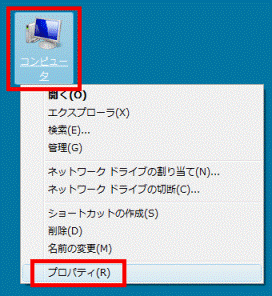
- 「システム」が表示されます。
「コンピュータ名、ドメインおよびワークグループの設定」の、「設定と変更」をクリックします。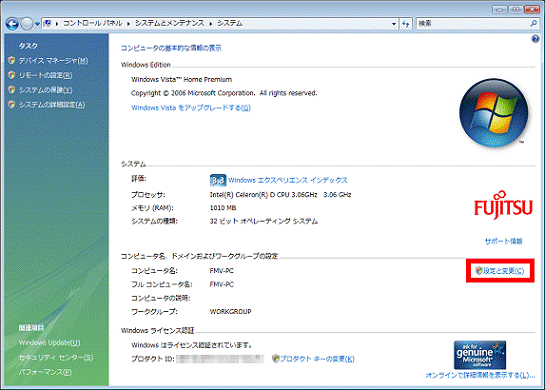
- 「ユーザー アカウント制御」が表示されます。
「続行」ボタンをクリックします。 - 「システムのプロパティ」が表示されます。
「コンピュータ名」タブをクリックします。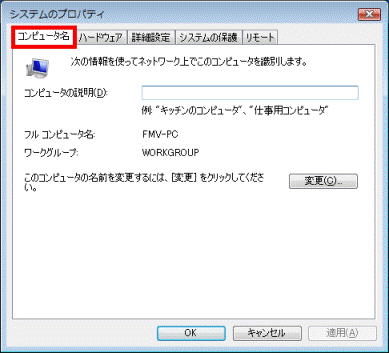
- 「変更」ボタンをクリックします。

- 「コンピュータ名の変更」が表示されます。
「コンピュータ名」に、お好みのコンピュータ名を入力します。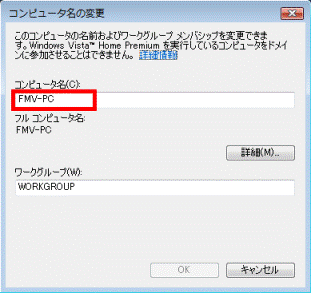
- 「ワークグループ」に、お好みのワークグループを入力します。
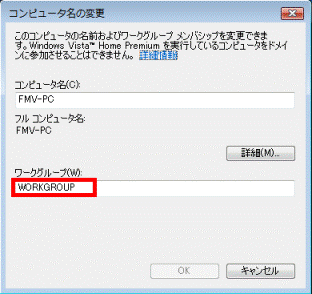
- 「OK」ボタンをクリックします。
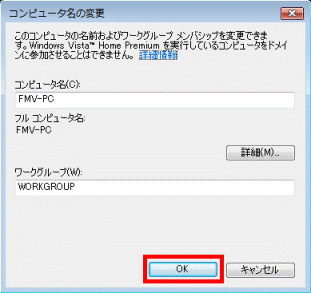
- 「(変更したワークグループ名)ワークグループへようこそ。」と表示されます。
「OK」をクリックします。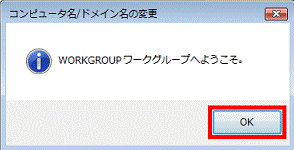
- 「コンピュータ名/ドメイン名の変更」が表示されます。
「OK」ボタンをクリックします。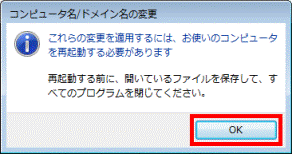
- 「システムのプロパティ」に戻ります。
「閉じる」ボタンをクリックします。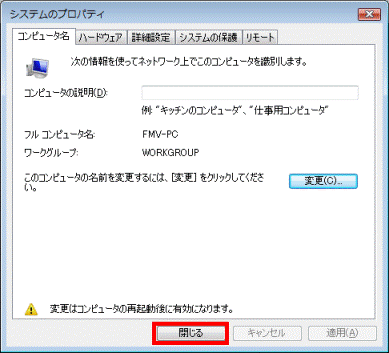
- 「これらの変更を適用するにはコンピュータを再起動する必要があります。」と表示されます。
「今すぐ再起動する」ボタンをクリックします。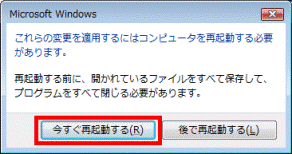
パソコンが再起動します。



